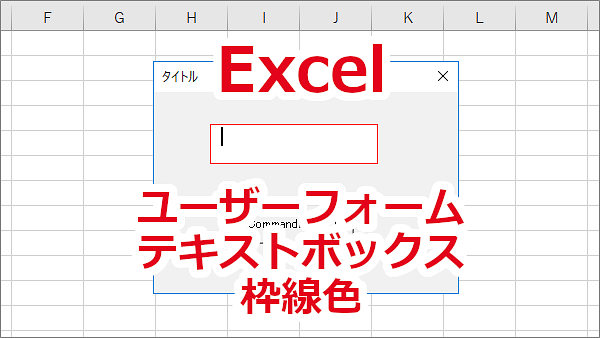
Excelで、ユーザーフォームのテキストボックスの枠線の色を変更する記録です。
テキストボックスの枠線の色を変えるには、「BorderColor」プロパティを使います。
下図はExcel2016です。
< スポンサーリンク >
テキストボックスのプロパティを手動で設定
ユーザーフォームのテキストボックスをアクティブにし、プロパティウィンドウのボタンをクリックします。
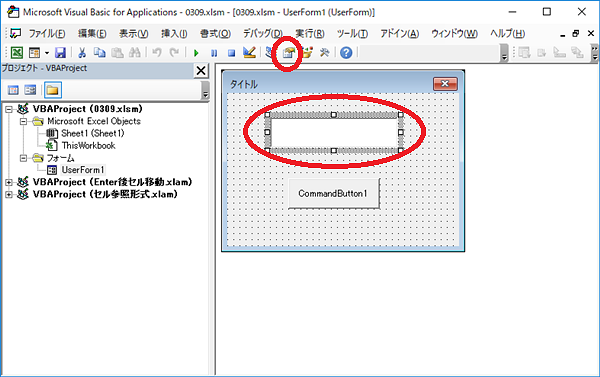
プロパティウィンドウの「BorderStyle」欄を「1 – fmBorderStyleSingle」を選択します。
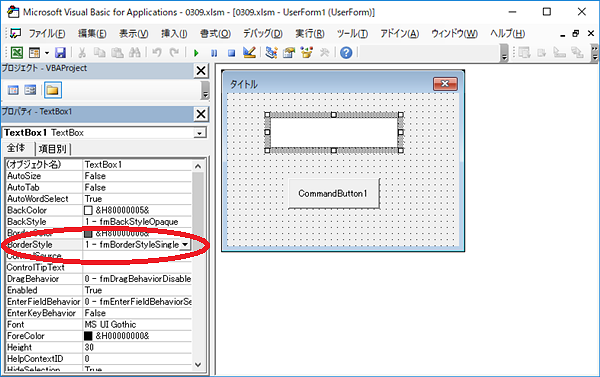
プロパティウィンドウの「BorderColor」欄の「▼」ボタンをクリックします。
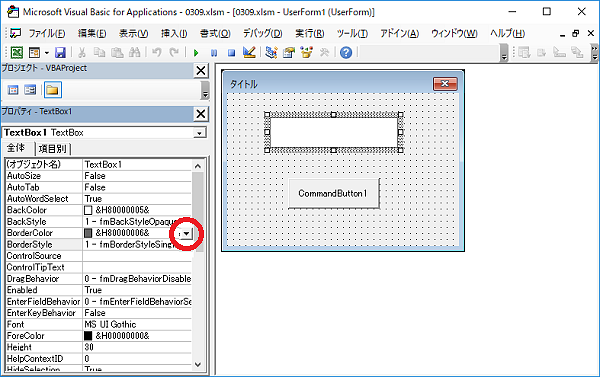
枠線の色を赤にしたいので、[パレット]タブをクリックします。
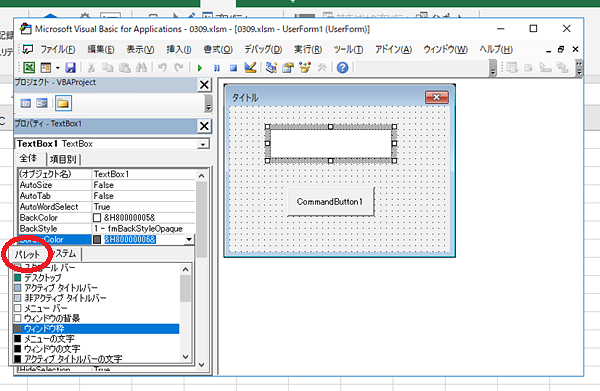
赤色をクリックします。
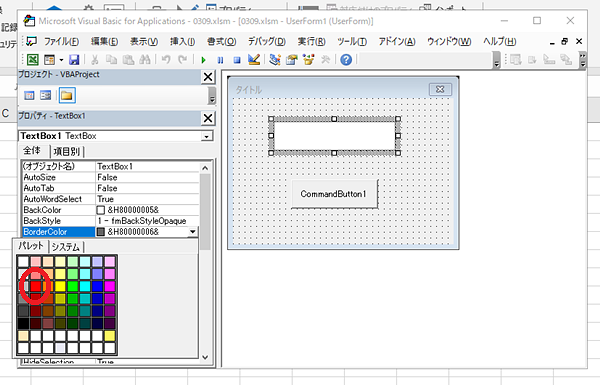
ユーザーフォームを実行するとテキストボックスの枠線の色が赤になっています。
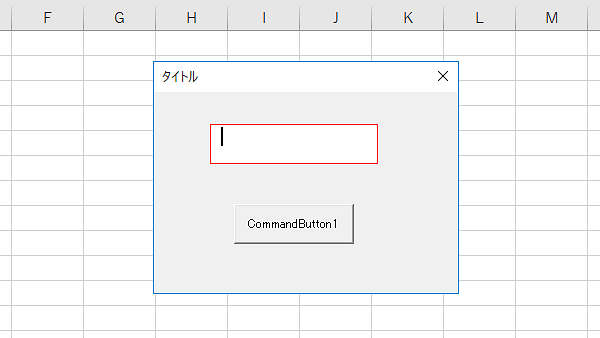
テキストボックスのプロパティをVBAで設定
Initializeイベントを使って、枠線の色を青にしてみます。
ユーザーフォームをダブルクリックします。
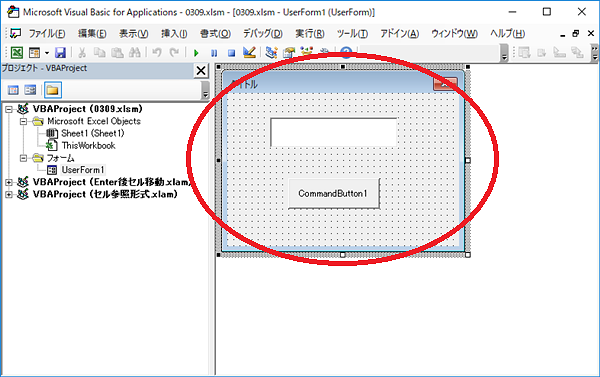
右側のプロシージャボックスで「Initialize」を選択します。
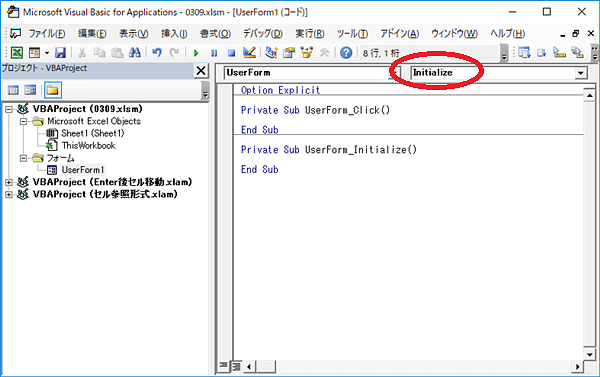
テキストボックスの枠線を青に設定します。
Private Sub UserForm_Initialize()
With TextBox1
.BorderStyle = fmBorderStyleSingle
.BorderColor = RGB(0, 0, 255)
End With
End Sub
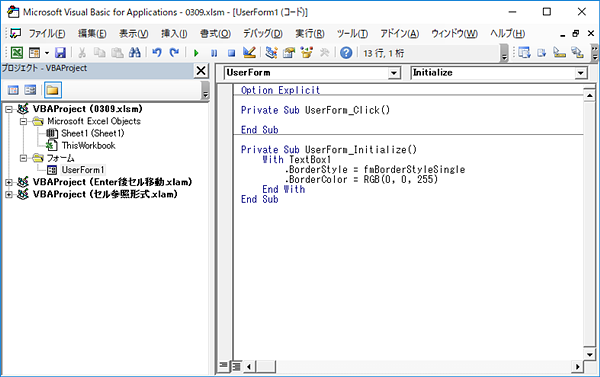
ユーザーフォームを実行するとテキストボックスの枠線の色が青になっています。
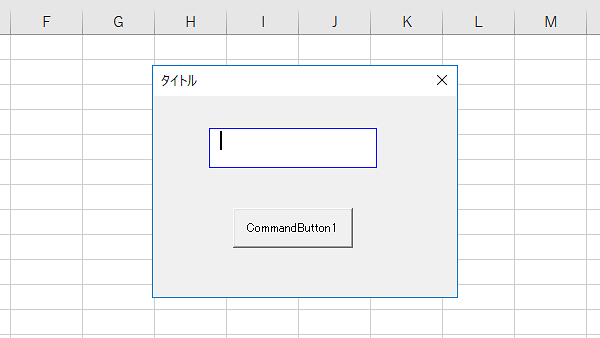
こんな記事も書いています
